您现在的位置是:主页 > 品牌 > 微软 >
简易教程:在Win11上轻松安装安卓应用
发布时间:2021年10月30日 00:08:55 微软 人已围观
简介近日,小编分享了Windows 11安卓子系统的使用教程,许多用户表示体验不错。然而,有网友反映通过命令行安装安卓应用过于繁琐。针对这一问题,相关开发者正在寻找更简便的解决方案...
最近小编分享了一篇关于Windows 11安卓子系统的使用教程,不知道大家有没有试用过?实际上,在Windows 11上运行安卓应用的体验相当不错。不过,有些用户反馈目前需要通过命令行来安装安卓应用,这确实显得繁琐。
为了解决这个问题,一位开发者创造了一个易于使用的安卓应用安装管理工具,有了这个工具,用户就无需再使用命令行就可以在安卓子系统中安装应用了。接下来,我们将介绍两个不同的工具。
不过需要注意的是,目前这两个工具都没有开源,安全性尚未确定,使用时请务必小心。无论选择哪个工具,都需要先开启安卓子系统的开发者模式。此外,确保你已成功安装安卓子系统。有关如何安装Windows 11安卓子系统的详细步骤,可以参考小编之前的详细教程。
安卓应用右键安装工具
第一款工具是由吾爱破解论坛的一位网友开发的安卓应用右键安装器,原帖链接:点此查看
这个工具并不需要安装,只需将其解压到ADB工具包目录中(ADB工具包的下载地址如下,请用下载工具进行下载 https://dl.google.com/android/repository/platform-tools-latest-windows.zip),然后以管理员身份运行右键菜单,点击“设置右键安装”即可。之后,用户就可以在安卓应用的安装包上右键选择“安装APK”,轻松完成安卓应用的安装。

图1 以管理员权限运行

图2 设置右键安装
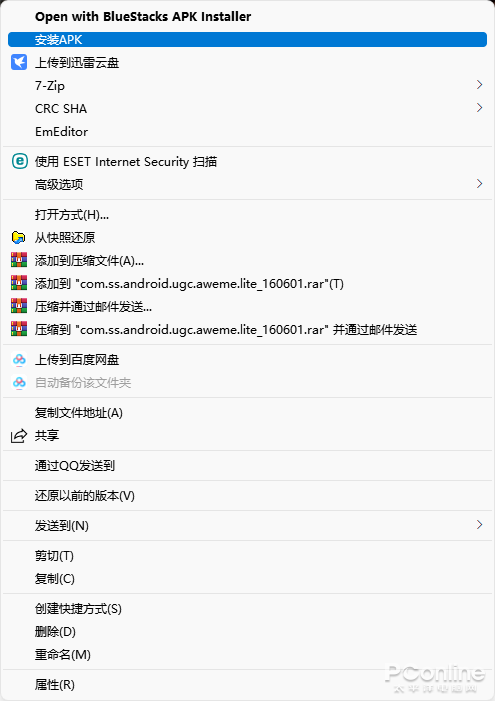
图3 安装APK,支持管理和文件传输的WSA工具箱
第二款工具是@Makazeu开发的“WSA工具箱”,它集成了安卓子系统的应用安装管理功能,使得用户能够轻松安装和管理安卓应用。
WSA工具箱下载链接:https://www.microsoft.com/zh-cn/p/wsa%E5%B7%A5%E5%85%B7%E7%AE%B1/9ppsp2mkvtgt
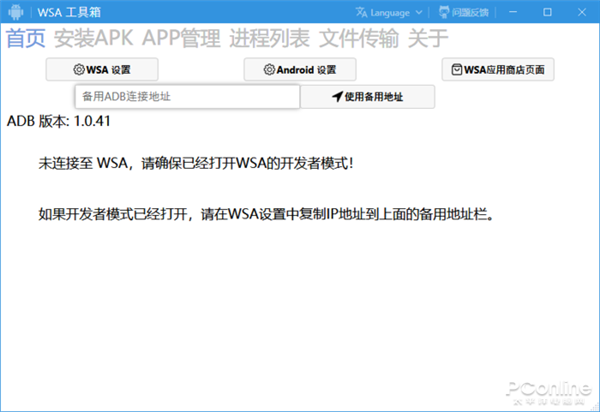
图4 WSA工具箱
进入WSA工具箱后,会看到一排功能选项,包括安装APK、管理应用(如启动、关闭、创建快捷方式及卸载应用)和显示安卓子系统进程等,界面简洁,使用起来相当方便。
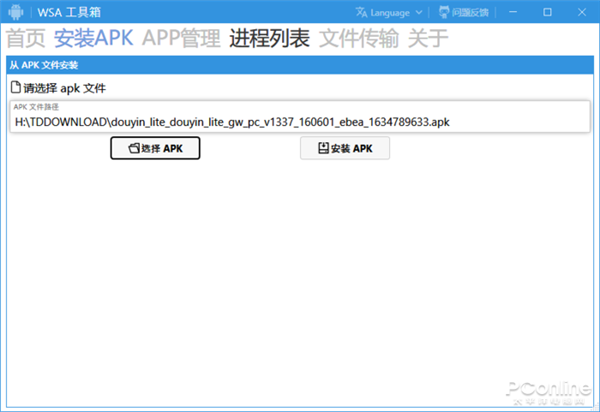
图5 安装APK功能
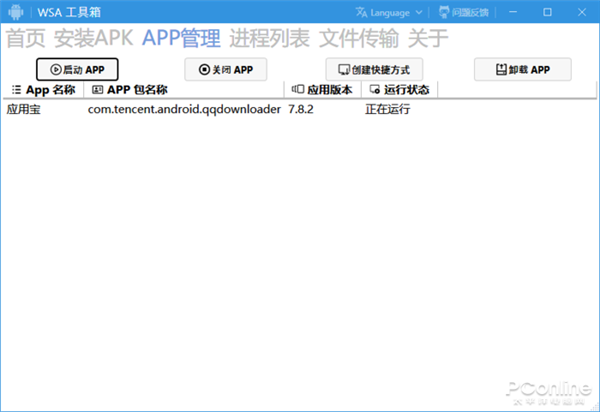
图6 已安装应用管理
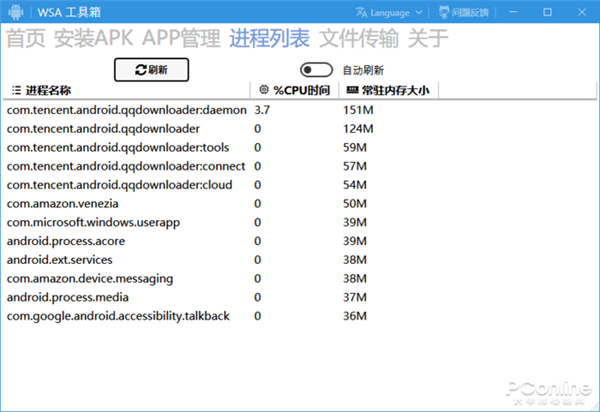
Tags: 微软 Windows操作系统
